
サイト・運営者情報
- 「アプリポ」はスマホアプリやSIM回線&機種)に関する疑問に答えるサイトです。私たちは常時複数の格安SIM回線を実際に契約し、通信速度を計測できるサービスの開発など、専門的視点と消費者目線を両立した体制で運営しています。運営:株式会社七変化
目次
Gmailでメールを未読のみ表示するやり方は?
Gmailを使っていると、未読メールだけを一覧表示して一気にチェックしたいときがあるでしょう。
この記事では、Gmailで未読のみ&未読だけを一覧で表示させるやり方はあるか解説します。
Gmailでメールを未読だけ表示することは可能
結論から言うと、Gmailで未読メールだけ表示することは可能です。
Gmailの受信トレイでは、未読メールは送信者やタイトルが太字で表示され、既読メールはグレーアウトして表示されています。
パッと見ただけでも既読と未読の区別がつきやすいようになっていますが、未読メールを一気に確認したいときは、未読メールだけを一覧で表示した方がチェックしやすいです。
検索ボックスに「未読メール」だけを表示するような検索条件を入力することで、未読だけを表示することが可能です。
PCブラウザ版とiPhoneアプリ版それぞれのやり方を解説します。
Gmailで未読だけ表示するやり方【PCブラウザ版】
PCブラウザ版Gmailで、未読メールだけを一覧で表示するやり方を解説します。
受信トレイを開き、画面上部の検索ボックスをクリックします。
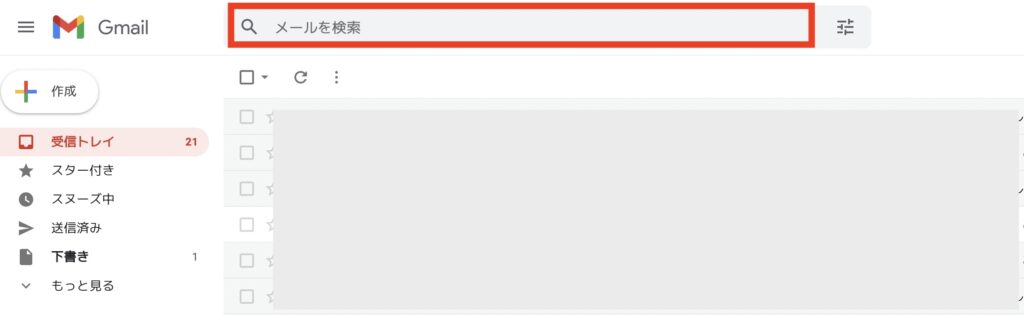 検索ボックスに「is:unread」と入力し、Enterキーを押下します。(または、『「is:unread」に一致するすべての検索結果』をクリック)
検索ボックスに「is:unread」と入力し、Enterキーを押下します。(または、『「is:unread」に一致するすべての検索結果』をクリック)
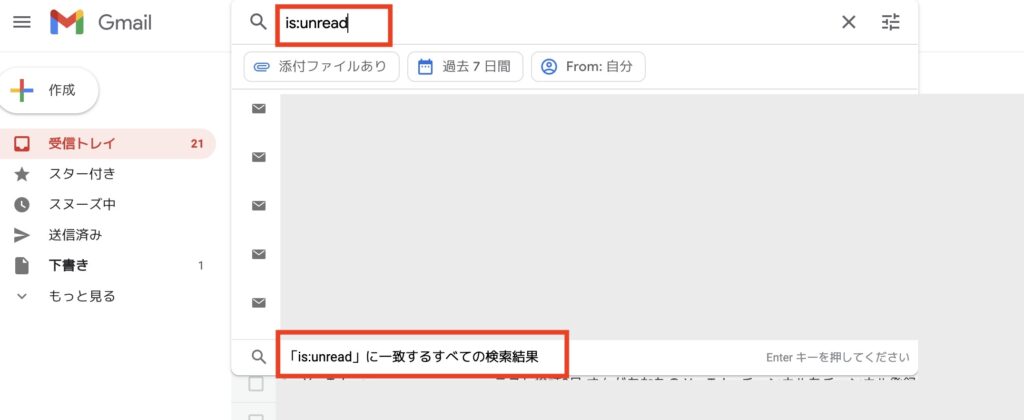
すると、タイトルが太字になっている未読メールだけが抽出されて一覧表示されます。
「is:unread」を忘れてしまった場合は、検索ボックスに「未読」と入力しましょう。
すると、「label:unread – 未読メール」と表示されるので、クリックします。
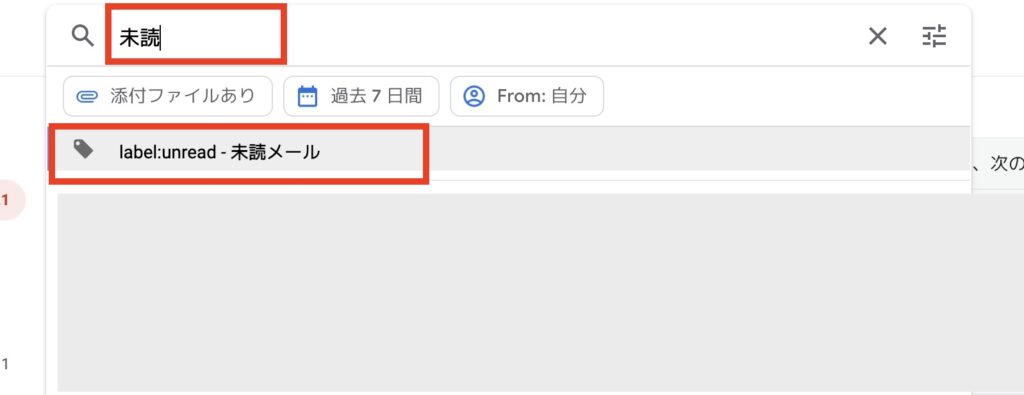
この方法でも、未読だけを一覧で表示できます。
Gmailで未読だけ表示するやり方【iPhoneアプリ版】
iPhoneアプリ版Gmailで、未読メールだけを一覧で表示するやり方を解説します。
受信トレイを開き、画面上の検索ボックスをタップします。
「未読」をタップします。
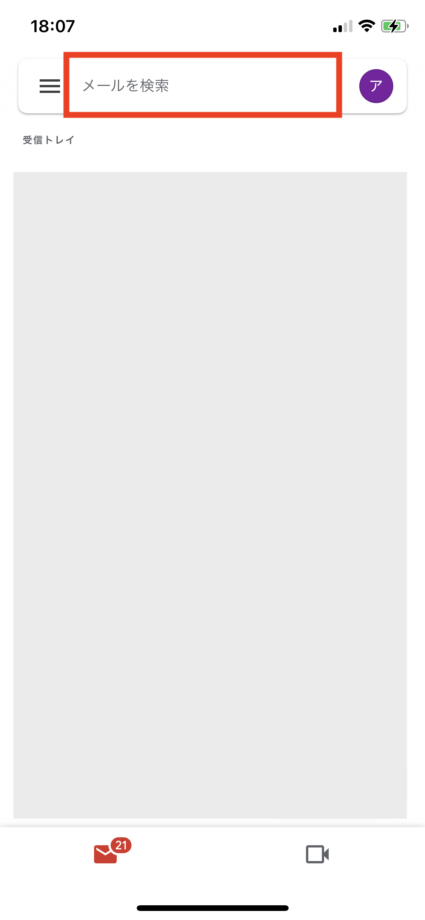
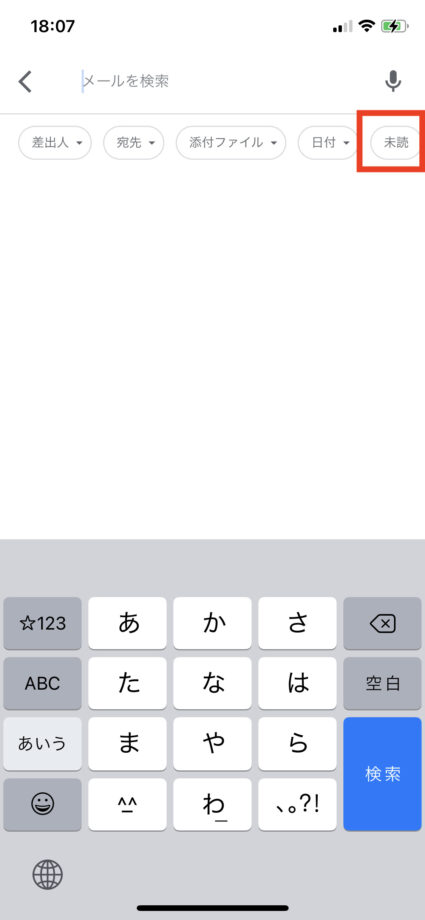
すると、タイトルが太字になっている未読メールだけが抽出されて一覧表示されます。
また、PCブラウザ版と同じように、検索ボックスに「is:unread」と入力する方法でも未読メールを抽出できます。
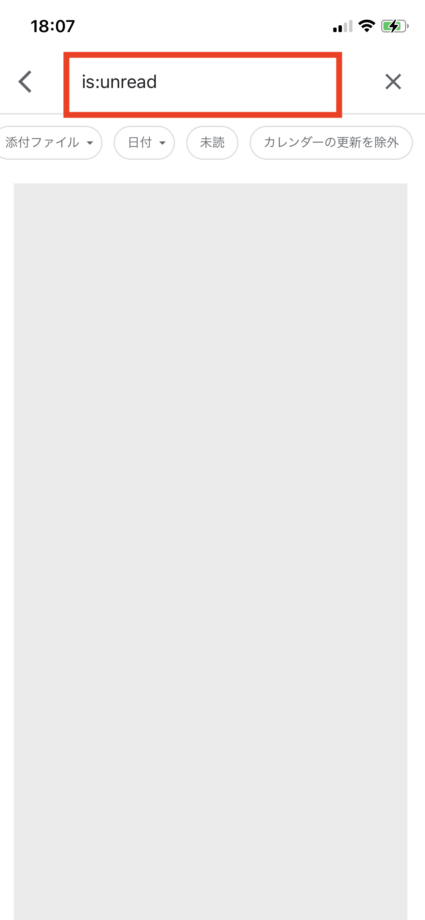
本ページの情報は2022年7月5日時点の情報です。最新の情報については必ず各サービスの公式サイトご確認ください。
Profile
この記事の執筆者
Company
サイト運営会社概要
About







